windows7电脑中大脚3D模型助手无法启动如何解决
更新日期:2023-08-24 22:00:40
来源:网友投稿
在最新版的英雄联盟大脚中,提供了“3D模型助手”功能,可以实现以3D方式全面预览英雄动态皮肤,但是有windows7系统用户却遇到大脚3D模型助手无法启动的情况,该怎么处理呢,现在为大家带来具体的解决步骤。
1、打开“英雄联盟大脚”程序,点击“3D模型助手”按钮,如果程序无法正常启动,则显示如图所示的界面;

2、当“3D模型助手”无法正常启动时,我们可以尝试重新安装“3D模型助手”来解决。直接进入“英雄联盟大脚3D模型”官方网站,点击“立即下载”按钮下载3D模型插件;

3、下载完成后,双击“3D模型助手”安装程序,按向导提示完成安装操作。然后再尝试运行“3D模型助手”程序;

4、当“3D模型助手”无法正常启动时,根据错误提示窗口显示的文件名称,在百度中搜索“计算机丢失d3dx9_39.dll”,并从搜索结果界面中点击“一键安装修复”按钮;
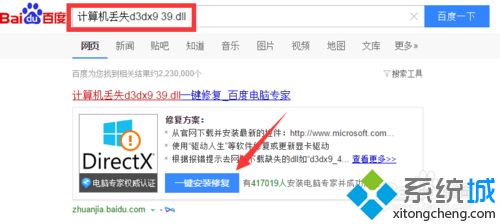
5、接下来按照“百度电脑专家”程序的提示进行操作,以便完成系统的修复操作;

6、待修复系统完成后,就可以尝试再次运行“3D模型助手”程序啦。待进入程序主界面后,点击左下角的“3D模型预览”按钮;

7、从打开的3D模型预览界面中,点击右上角的“筛选英雄”按钮,并选择想要预览的英雄;

8、最后选择要预览的英雄皮肤,即可以3D模型样式预览啦。此时可以利用“鼠标滚轮”放大或缩小3D模型,同时拖动鼠标可以旋转360度预览英雄模型。
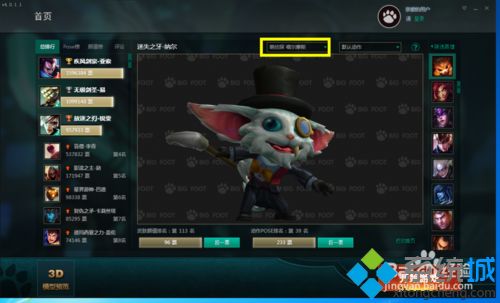
关于windows7电脑中大脚3D模型助手无法启动如何解决就给大家介绍到这边了,这样就可以正常启动了。
- monterey12.1正式版无法检测更新详情0次
- zui13更新计划详细介绍0次
- 优麒麟u盘安装详细教程0次
- 优麒麟和银河麒麟区别详细介绍0次
- monterey屏幕镜像使用教程0次
- monterey关闭sip教程0次
- 优麒麟操作系统详细评测0次
- monterey支持多设备互动吗详情0次
- 优麒麟中文设置教程0次
- monterey和bigsur区别详细介绍0次
周
月










